[4 начина] Како товарно ресетирати иПад без иЦлоуд лозинке
Када постоје ситуације које захтевају фабрикуресетовање иПад-а, пред собом имате мноштво опција. Али, да ли сте икада размишљали о томе како да извршите ресетирање фабрике на вашем иПаду без иЦлоуд лозинке. Било да се ваш иПад закључао због вишеструких погрешних покушаја лозинке или неке грешке у софтверу, неуспешно ажурирање иОС-а натерало је ваш иПад да се понаша чудно. У случају да нисте сигурни и питате се који метод да изаберете за сигурно фабричко ресетовање иПада, добили смо вам леђа.
Кроз овај чланак нудимо вам најбоље опције за фабрички ресетује иПад без иЦлоуд лозинке.
- Дио 1: Фабрички ресетирајте иПад без иЦлоуд лозинке када је иПад откључан
- Дио 2: Како фабрички ресетовати иПад када је уређај закључан / онемогућен
Дио 1: Фабрички ресетирајте иПад без иЦлоуд лозинке када је иПад откључан
Фабрички ресетујте иПад са Подешавања
Први метод за фабрички ресетовање иПада безиЦлоуд лозинка користи плочу "Сеттингс". Може се обавити директно на вашем иПаду, без икаквих проблема. Уверите се да сте направили резервну копију пре ресетовања уређаја на фабрику. Ево процеса:
1. На иПад-у додирните „Сеттингс“ и отворите „Генерал“, а затим „Ресет“.
2. Сада морате да кликнете на "Обриши сав садржај и поставке" да бисте га вратили на фабричке поставке.
3. Изаберите „Резервно копирање и брисање“ или „Обриши одмах“, у зависности од статуса резервне копије. Сада кликните на "Ерасе [Девице]" и затим потврдите тапкајући на "Ерасе".
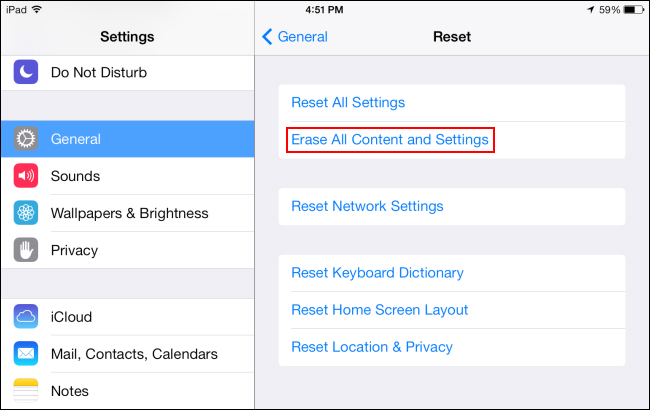
4. Можете пронаћи бели екран са Аппле логотипом заједно са траком напретка.
5. Чим се подаци очисте, иПад ће се поново покренути и морате га подесити као нови уређај.
Фабрички ресетујте иПад са иТунес
Па, за горњу методу ће вам можда требатииЦлоуд лозинка, у случају да је иПад закључан. Али у овој методи можете фабрички ресетовати иПад без иЦлоуд лозинке и у том сценарију. иТунес је ефикасна метода за ресетовање иПад-а. Ево водича.
1. Покрените иТунес и набавите УСБ кабл за повезивање иПада и рачунара. Унесите шифру иПад ако се од вас затражи да верујете рачунару.
2. Сада додирните икону иПад-а у иТунес-у, а затим притисните картицу „Сажетак“. Притисните дугме „Врати иПад…“.
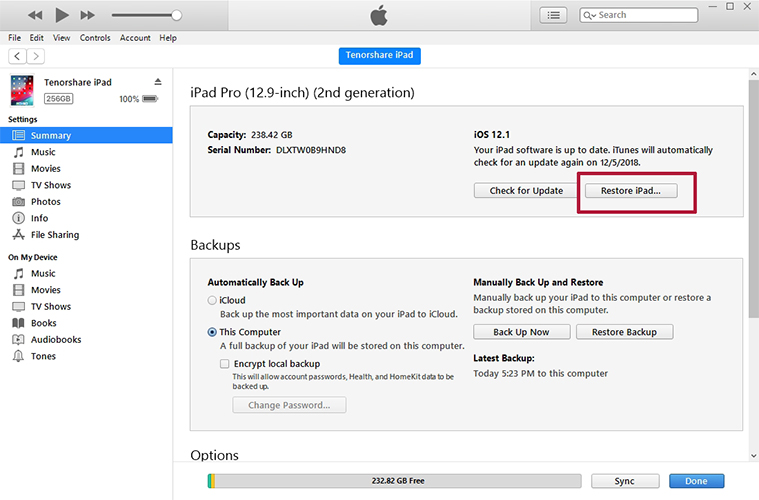
Белешка: У случају да сте направили сигурносну копију иПад-а, занемарите упит и тапните на "Дон" т Бацк Уп ".
Дио 2: Како фабрички ресетовати иПад када је уређај закључан / онемогућен
- Коришћење алата треће стране за фабричко ресетовање иПада без иЦлоуд лозинке
- Творнички ресетирајте закључани иПад са режимом опоравка
Коришћење алата треће стране за фабричко ресетовање иПада без иЦлоуд лозинке
Добро. Након што завршите са различитим начинима фабричког ресетовања иПада без иЦлоуд лозинке, пред вама је да наиђете на најбоље. Тенорсхаре 4уКеи до сада је најефикасније решење које по том питању може лако да ресетује ваш иПад или било који други иОС уређај.
Можете без проблема да откључате и ресетујете фабрикуиПад, као софтвер може заобићи било коју врсту лозинке или лозинке на вашем уређају. Фаце ИД, Тоуцх ИД или 4- до 6-знаменкасти поштански број компаније Аппле може се лако заобићи током фабричког ресетовања иПада, јер ће 4уКеи с њим радити чуда. Без обзира да ли користите Виндовс или Мац систем, алат неометано ради на оба оперативна система. Најновији иОС уређаји су компатибилни са овим софтвером и можете га користити са најновијим верзијама иОС-а. Тенорсхаре 4уКеи водич за фабрички ресетовање вашег иПада као ниже.
Корак 1: Инсталирајте Тенорсхаре 4уКеи на рачунар, а затим га покрените. Спојите свој иПад помоћу громобранског кабла након чега додирнете дугме „Старт“.

Корак 2: Након тога притисните дугме „Довнлоад“, истовремено дозвољавајући да се на иПад преузме најновији иОС.
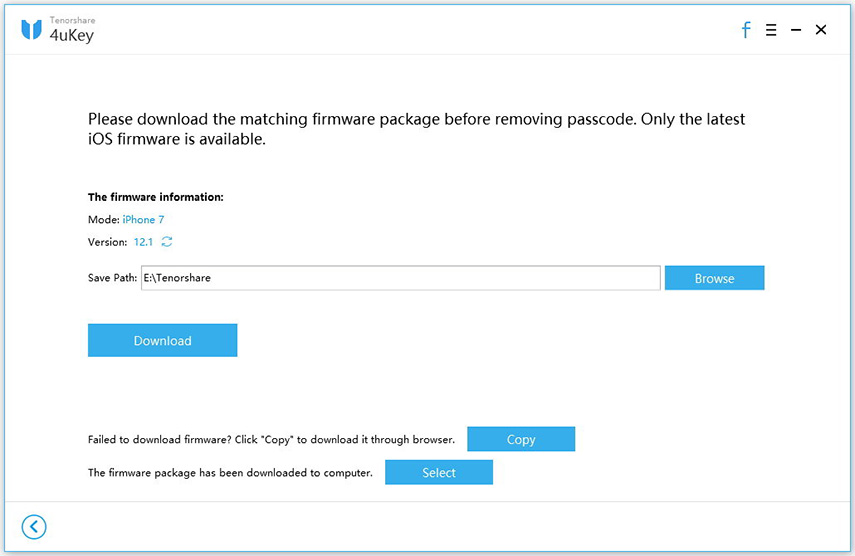
Корак 3: Потребно је да притиснете дугме „Покрени откључавање“ и уклоните лозинку. Проћи ће неко време док се поступак заврши.

Корак 4: Сада је ваш иПад фабрички ресетиран, а витребаће да поставите иПад као свеж уређај. Користите своје иТунес и иЦлоуд сигурносне копије за враћање података, а затим конфигурирајте нове шифре за иПад у зависности од вашег захтјева.

Творнички ресетирајте закључани иПад са режимом опоравка
Када из неког разлога нисте синкронизирали свој иПад са иТунес-ом, можете користити „Рецовери Моде“ за фабричко ресетовање иПада без иЦлоуд лозинке. Ево водича.
1. Повежите свој иПад са рачунаром након покретања иТунес.
2 Да бисте поново поставили иПад у „Моде опоравка“, морате га поново покренути у истом режиму. Притисните типке „Слееп / Ваке“ и „Хоме“ одједном док се на екрану не појави текст „Повежи се са иТунес“.

3. Кликните на дугме „У реду“ изнад поруке која гласи „иТунес је открио иПад у режиму опоравка“, након чега слиједи опција „Обнови“. Потом поставите иПад као нови.

Закључак
Из горњег чланка је видљиво даТенорсхаре 4укеи је најбоља опција за фабричко ресетовање вашег иПада без употребе иЦлоуд лозинке. Такође подржава фабричко ресетовање иПхоне-а без Аппле ИД-а. Помоћу овог алата можете не само да ресетујете фабрички уређај већ и откључате заборављени закључани иПад са лозинком.









